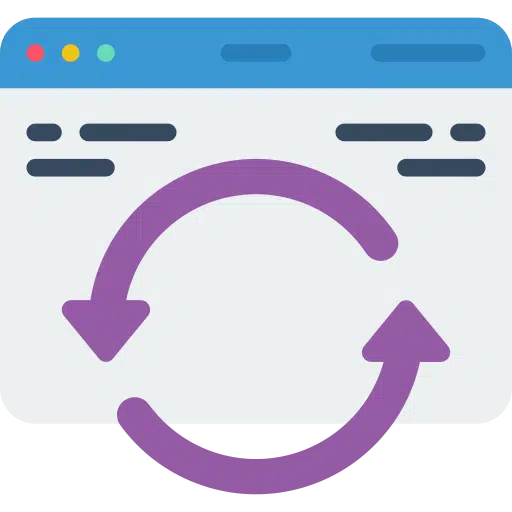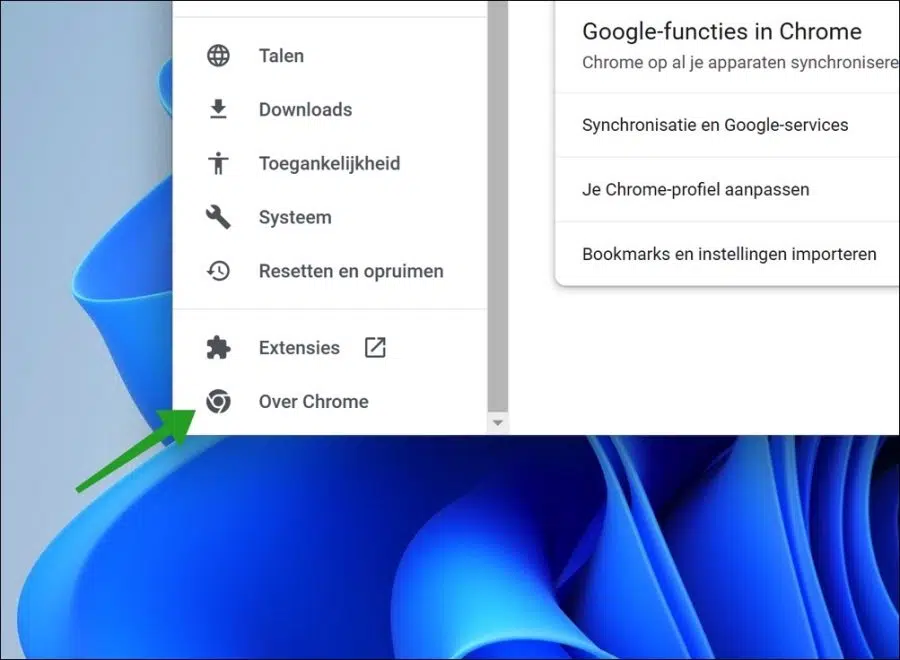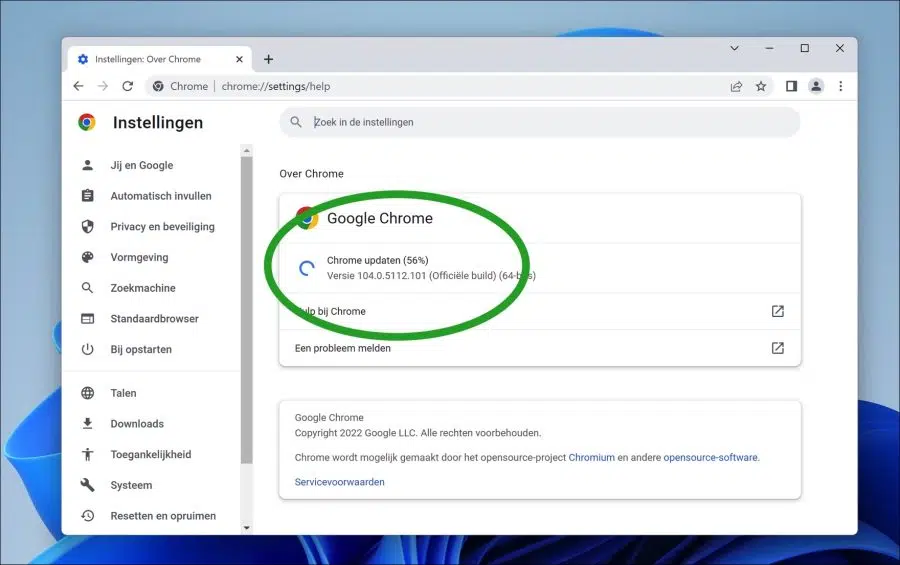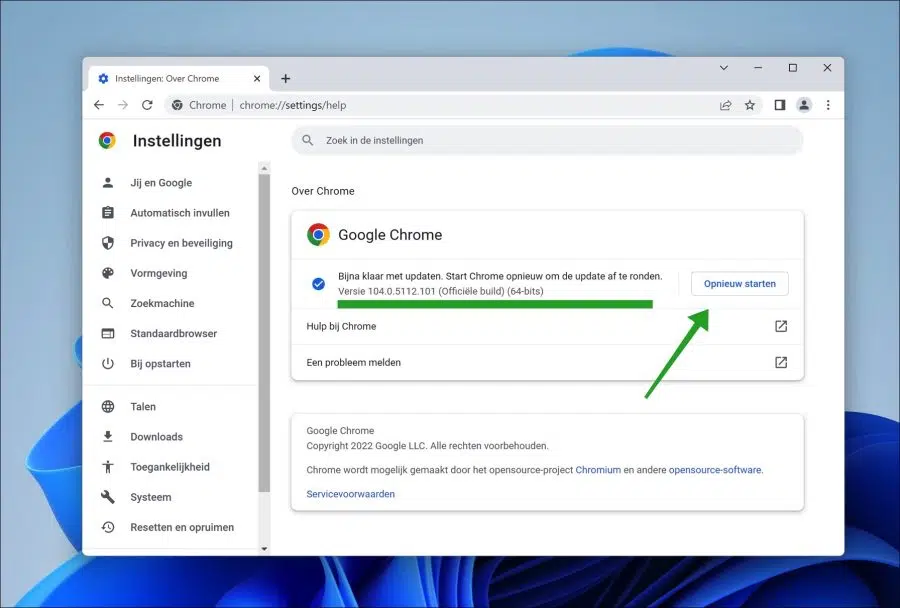Atualizar o Google Chrome é importante. A versão mais recente do Google Chrome inclui atualizações de segurança e novos recursos. Novos problemas são constantemente corrigidos com uma nova versão do Google Chrome, por isso a atualização do Google Chrome é necessária em todos os dispositivos.
Sem essas atualizações de segurança regulares, você acaba usando um navegador Google Chrome vulnerável a ataques. Um site malicioso que você abre no Chrome pode comprometer seu navegador e instalar malware em seu PC apenas abrindo o site.
A atualização do Google Chrome é feita por meio de um processo de atualização automática. É um processo específico gerenciado pelo Chrome que verifica sempre que você inicia o navegador se uma nova versão está disponível para download e instalação. A maioria das atualizações é disponibilizada para todos os usuários do Chrome a cada 2 a 3 semanas. Se um erro crítico for encontrado no Google Chrome, uma atualização de segurança será instalada, se houver alguma disponível.
Conforme indicado, o processo de atualização do Google Chrome é um processo automático. Em princípio você não precisa fazer isso manualmente, mas pode. É possível verificar manualmente se há uma nova atualização por meio das configurações do Google Chrome e depois instalá-la por meio do processo de atualização. Este processo de atualização é o mesmo em todos os dispositivos, por exemplo, um computador Windows ou um computador Mac.
A instalação de novas atualizações no Google Chrome não afetará as configurações do navegador, o histórico do navegador ou as extensões instaladas.
Atualize o Google Chrome
Abra o navegador Google Chrome. Em seguida, clique no menu, no menu clique em Configurações. No lado esquerdo do menu, clique em “Sobre o Chrome”.
O Google Chrome irá então verificar se há atualizações. Se houver atualizações disponíveis, o Google Chrome irá baixá-las e instalá-las sozinho.
Após a instalação você receberá a mensagem “Atualização quase concluída. Reinicie o Chrome para concluir a atualização.” Em seguida, clique em “Reiniciar” para concluir a instalação da atualização.
Agora você instalou manualmente com êxito uma atualização para o navegador Google Chrome. Espero que isso tenha ajudado você. Obrigado por ler!
Leia também: O Google Chrome não atualiza.